Organize e programe novos compromissos para a execução de qualquer parte de sua operação.
No topo da sua página do portal, clique em configurações e selecione a opção AGENDA.
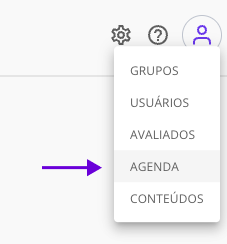 Caso prefira cadastrar vários compromissos de uma vez, utilize a opção Importar e realizar a criação em formato excel.
Caso prefira cadastrar vários compromissos de uma vez, utilize a opção Importar e realizar a criação em formato excel.
Para criar um compromisso, individualmente, clique em Criar compromisso:
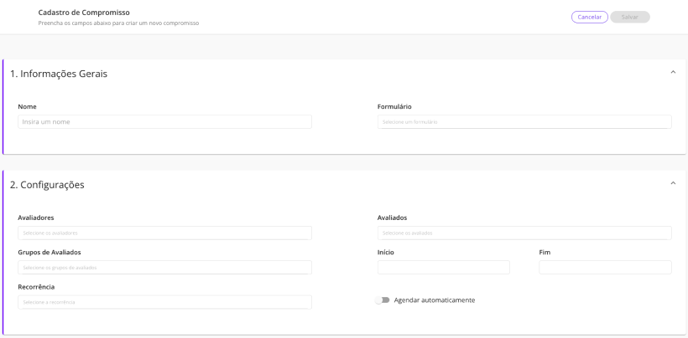
Em 1. Informações Gerais, atrele o compromisso ao formulário a ser preenchido. Os dois campos desse quadro são obrigatórios.
- Em Nome, determine qual será o nome do compromisso, o título visível para o preenchimento.
- Em Formulário, selecione um formulário já existente que deverá ser realizado pelo avaliador.
Para 2. Configurações, deverão ser inseridas informações adicionais para o direcionamento do compromisso:
- Em Avaliadores, escolha quem deverá realizar esse compromisso.
Observação: nesse campo é possível selecionar mais de um avaliador. No entanto, como o compromisso é criado individualmente, o primeiro avaliador que finalizar o preenchimento dará o compromisso como concluído.
Para Avaliados, escolha quais estarão disponíveis durante o preenchimento, ou seja, quais poderão ser atrelados ao compromisso.
Observação: A regra para avaliadores é a mesma. O compromisso é criado individualmente e só pode ter um avaliado atrelado. Nesse campo você irá definir quais são as possibilidades de escolha.
- Em Grupo de Avaliados escolha um grupo que estará disponível para relacionar os avaliados no preenchimento. Uma maneira mais prática de disponibilizar as opções de um compromisso.
- Em Início, defina a partir de que momento o compromisso poderá ser executado.
- Em Fim, defina até quando ele deve ser preenchido.
Atenção: Início e Fim determinam o intervalo de preenchimento.
Recorrência de Compromisso
Caso queira que o compromisso se repita, pode selecionar um período de Recorrência.
É possível compromissos com programações Diário, Semanal, Decêndio, Quinzenal, Mensal, Trimestral, Semestral ou Anual.
- Ao selecionar uma Recorrência, é necessário definir uma Data limite. Ela representa o limite de repetição do compromisso.
- De acordo com a sua empresa, é possível habilitar Agendar automaticamente em um compromisso.
Atenção: O agendamento automático não está relacionado a recorrência de compromisso. Caso queria saber mais sobre essa funcionalidade, acesse o link: Como funciona o agendamento automático?
Com as opções definidas, pode criar seu compromisso ao selecionando Salvar, no canto superior da página.
